

作者:Adela D. Louie, 最近更新:June 28, 2024
有沒有想過 TikTok 是否知道你何時按下錄音按鈕?本指南將回答這個問題:「錄影時TikTok會通知嗎?「無論您是休閒觀眾還是內容創作者,理解這一點都很重要。我們將澄清 TikTok 是否會在用戶的影片透過螢幕截圖或螢幕錄製擷取時通知用戶。
第 1 部分:錄影時 TikTok 會通知嗎?第 2 部分. 如何在 PC 上螢幕錄製 TikTok 視頻第 3 部分:如何在任何裝置上螢幕錄製 TikTok 視頻第 4 部分。 常見問題解答結論
絕對不。如果您截圖或截圖,TikTok 不會通知用戶 其內容的螢幕錄製。但是,影片中的浮水印和任何獨特元素在您的螢幕截圖和錄音中仍然可見。
如果你好奇的話,你可以自己測試一下。登入另一個帳戶並螢幕錄製您的一個影片。您不會收到任何通知。這適用於平板電腦、手機以及任何其他運行 TikTok 應用程式且具有螢幕截圖功能的裝置。
因此,請放心,您可以在 TikTok 上截取螢幕截圖或錄製螢幕,而無需提醒任何人。
FoneDog 螢幕錄影機 是電腦上錄製 TikTok 影片的絕佳選擇。它具有易於使用的介面和強大的功能,可以輕鬆捕捉高品質的無水印TikTok內容。
免費下載
前往Windows
免費下載
對於普通 Mac
免費下載
對於 M1、M2、M3
該軟體還提供用戶友好的編輯工具來增強您的錄音並突出顯示重要時刻。使用 FoneDog Screen Recorder,您可以直接從PC輕鬆創建精美的TikTok視訊擷取。

在短暫的時間內, 的TikTok 獲得了全球用戶的關注並迅速成為最受歡迎的應用程式之一。以下是在不同裝置上進行螢幕錄製或擷取 TikTok 內容的一些方法:
如果您的 Android 裝置運行,您可以使用全螢幕錄製功能 Android的11 或者也許稍後。本指南將向您展示如何使用 Android 裝置的內建功能啟動畫面錄製。
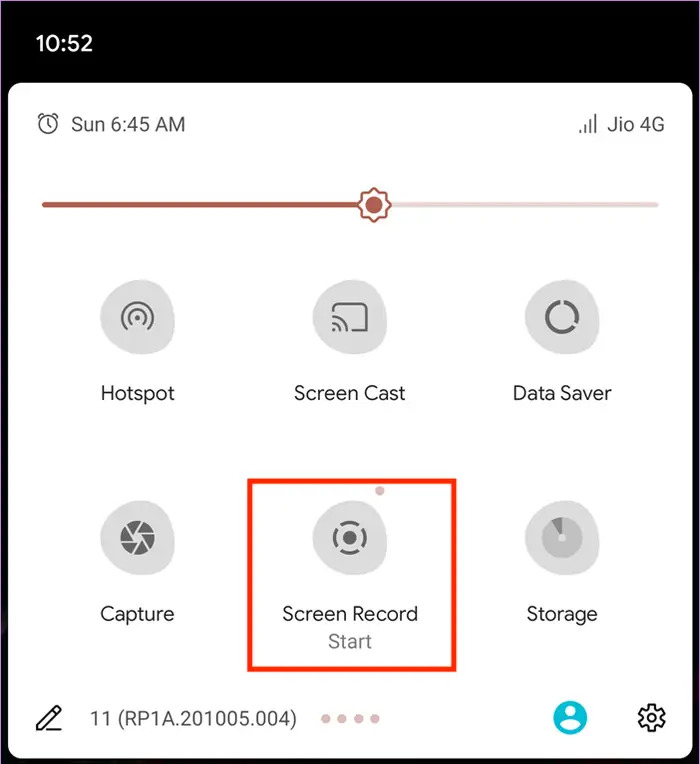
錄製 iPhone 螢幕和音訊 無需安裝任何外部應用程式。從 iOS 11 開始,iPhone 具有完全整合的螢幕錄製功能,該功能簡化了在行動裝置上運行的視訊素材的錄製過程。請按照以下步驟在 iPhone 上錄製 Tiktok 影片:
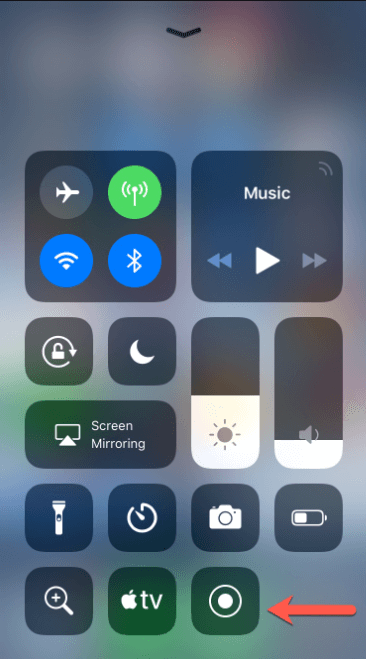
為了錄製 iPad 上的螢幕,您可能需要 QuickTime Player,這是 Apple 創建的一個靈活的多媒體框架,它最初是隨 iOS 8 一起推出的, OS X的優勝美地。 QuickTime Player 可管理各種數位視訊、音訊和互動式檔案格式。以下是在 iPad 上進行螢幕錄製的步驟:
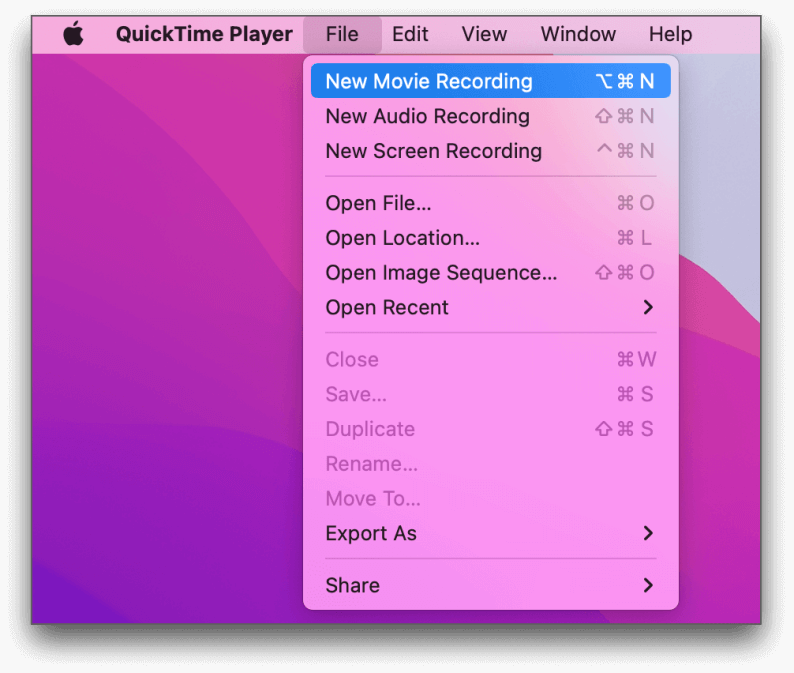
TikTok 螢幕截圖是一種快速而簡單的捕獲內容的方法,但還有其他選擇可能對用戶和創作者都更好。
許多 TikTok 影片中都整合了保存視訊工具。這意味著您不必截取螢幕截圖並錄製螢幕即可獲取整個影片以及稍後觀看或與他人分享。
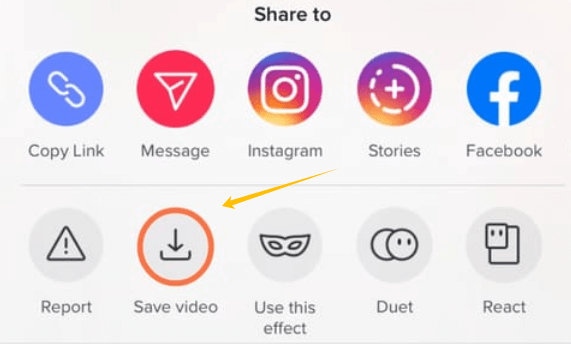
您可以分享即時 TikTok 影片 URL,無需拍照。此功能使人們可以在其原始上下文中查看材料,並幫助創建者讓更多人看到他們創建的內容並與之互動。
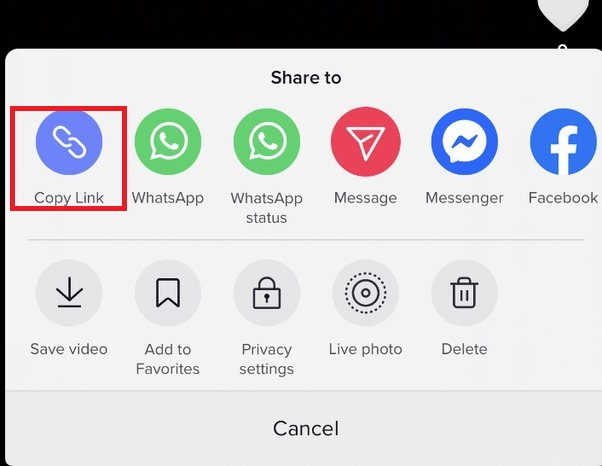
您可以拍攝 TikTok 直播節目的照片,就像拍攝 TikTok 上的任何其他剪輯一樣。每當有人錄製現場表演的螢幕截圖和預先錄製的鏡頭時,TikTok 不會讓創作者知道。
您和查看您個人資料的人都必須打開個人資料查看歷史記錄工具才能使用此功能。大多數人無法分辨誰查看了他們的個人資料,因為此功能預設為關閉。
不,TikTok 上沒有任何功能可以阻止用戶記錄他們所看到的內容以及截取螢幕截圖。然而,創作者可以透過多種方式來管理其材料的共享和存取方式。
人們也讀如何在 iPhone 上錄製 Netflix 而不出現黑屏BeReal 是否通知螢幕錄製?如何秘密錄音
綜上所述,TikTok 目前不會在視訊錄影時通知用戶,從而可以自由保存和分享內容。然而,考慮到螢幕錄製可能是個人使用或參考的實用方法。最終,負責任和尊重的行為將獲得一個更健康的數位社區,其中充滿創造力和內容共享。祝您觀看 TikTok 影片愉快!
發表評論
留言
熱門文章
/
有趣無聊
/
簡單難
謝謝! 這是您的選擇:
Excellent
評分: 4.7 / 5 (基於 96 個評論)